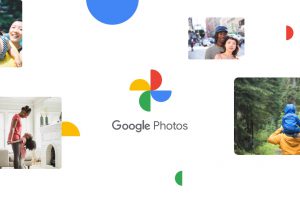จากกรณีที่ Google Photo จะเลิกให้ backup ภาพฟรีแล้ว ตามนโยบายใหม่ ที่จะเริ่มใช้งานในกลางปีหน้า https://blog.google/products/photos/storage-changes/
ความจริงแล้วรูปที่จะอัพโหลดขึ้น Google Photos ได้ฟรีนั้นจะต้องเป็นภาพที่ขนาดไม่เกิน 16 MP ถ้าเกินกว่านั้นก็จะนับรวมกับ Google Storage ที่เรามี ถึงจะอัพโหลดภาพที่ใหญ่กว่านั้นขึ้นไป ก็ยังมี tool ที่สามารถย่อให้กลับให้มาอยู่ในขนาดที่กำหนดได้ แต่หลังจาก 1 มิถุนายน 2021 ปีหน้า บริการที่ว่านี้จะหมดลง ทำให้รูปที่อัพโหลดขึ้นไปหลังจากนั้นจะถูกคิดพื้นที่ทั้งหมด และจะให้พื้นที่ฟรีเริ่มต้น 15 GB
ผลกระทบที่จะเกิดขึ้นกับตัวเองโดยตรงคือ Google Photos ที่ใช้อยู่ปัจจุบันถูกใช้เป็นคลังเก็บรูปทั้งหมด แม้ว่ารูปที่อยู่ในคลัง ณ ตอนนี้จะยังอยู่ อันนี้ถือว่าโอเคมากๆ แต่ต้องมาคิดว่าในอนาคตจะทำยังไงต่อไป
ต้องคำนวณดูก่อนว่าที่ผ่านมาตลอด 5 ปีใช้พื้นที่ในการเก็บรูปไปประมาณเท่าไหร่ จะได้คำนวณพื้นที่เก็บในอนาคต ได้ถูกต้อง ณ ปัจจุบันคำนวณโดยคร่าวๆ จากปริมาณรูปและขนาด พบว่าใช้พื้นที่เก็บรูปไปประมาณ 380 GB โดยเฉลี่ยภาพ 3 ปีหลังจะต้องใช้พื้นที่ในการเก็บเพิ่มขึ้นประมาณ 100 GB ต่อปี
พอได้ความต้องการโดยคร่าวๆแล้วมาดูว่าจะจัดการกับภาพในอนาคตอย่างไรดี
ตัวเลือกที่ 1 ซื้อพื้นที่เพิ่มจาก google ซึ่งจะใช้รวมกับ Gmail, Drive, Photos ราคาดังนี้
-100 GB ราคา 70 บาทต่อเดือน (700 บาทต่อปี)
-200 GB ราคา 99 บาทต่อเดือน (990 บาทต่อปี)
-2 TB ราคา 350 บาทต่อเดือน (3500 บาทต่อปี)
ถ้าจะซื้อเป็นรายปีก็จ่ายในราคา 10 เดือน
ถ้าเลือกตัวเลือกนี้ ตัวเลือก 100 GB น่าจะพอในปีแรก แล้วค่อยอัพเกรดในปีต่อๆไป
ตัวเลือกที่ 2 ตอนนี้เป็นสมาชิก Amazon Prime ยังใช้งานได้
สามารถใช้พื้นที่ได้แบบไม่จำกัด โดยจ่ายค่าสมาชิกรายปี 69 Euro (2,500 บาท) ตอนนี้ถูกใช้เป็นพื้นที่เก็บภาพไฟล์ RAW เป็นส่วนใหญ่ ถ้าจะย้ายการเก็บภาพทั้งหมดมาไว้ที่นี้ แต่ความสะดวกก็จะลดลงนิดหน่อย เมื่อเทียบ Google photos
และอีกอย่างการเป็นสมาชิก Amazon Prime แต่ไม่ได้ใช้สิทธิการส่งของฟรี รู้สึกเหมือนว่าความคุ้มค่าจะลดลง ถึงจะยังได้ Free Video, E-book, Photos อยู่ก็ตาม
สรุป จ่าย 700 บาทต่อปีสำหรับ 100GB และยกเลิก Amazon Prime น่าจะเป็นทางออกที่ดีที่สุด ทั้งๆที่เงินก็ไม่ได้มากมายอะไร แต่พอต้องจ่ายในสิ่งที่ไม่เคยจ่ายดันรู้สึกแพงขึ้นมาซะงั้น แต่รอดูสถาการณ์เมื่อใกล้ถึงกำหนดอีกว่า จะเปลี่ยนใจหรือไม่
ปล. ใครมีบริการอื่นๆ อยากแนะนำ บอกกันมาได้นะครับ